6 façons de réparer un pointeur de souris qui disparaît sous Windows
Le pointeur de la souris a-t-il disparu de votre appareil Windows ou le pointeur de votre souris disparaît-il de manière aléatoire pendant que vous tapez ? Si vous êtes coincé dans cette situation étrange, il existe des moyens de faire ressortir votre curseur timide pour que tout le monde le voie. Et la partie amusante est que, lorsque vous essayez ces solutions, elles vous apprendront quelques astuces sur la façon d'utiliser Windows 10 sans souris.
Alors, plongeons-nous et découvrons comment vous pouvez ramener ce pointeur de souris sur votre appareil.
1. Solutions rapides pour un pointeur de souris qui n'apparaîtra pas
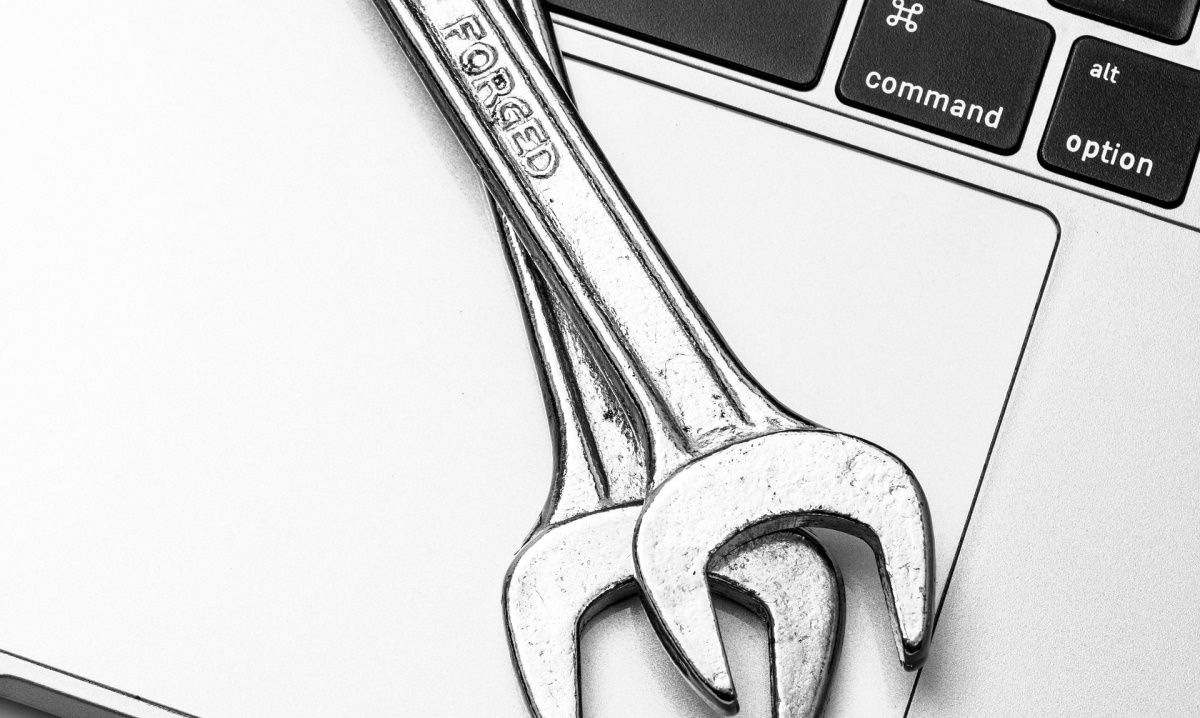
Avant de pouvoir explorer quelques solutions détaillées, vérifions d'abord quelques correctifs rapides qui pourraient aider à ramener le pointeur de la souris. Cependant, notez que ceux-ci ne s'appliquent que si vous utilisez une souris et non un pavé tactile :
Reconnectez le capteur ou le câble de la souris
Selon que vous utilisez une souris filaire ou sans fil, essayez de retirer et de reconnecter le capteur ou le câble de la souris. Une fois reconnecté, essayez de déplacer la souris et de voir si le curseur revient.
Vérifiez le câble ou les piles
Pour une souris filaire, vérifiez le câble de la souris et assurez-vous qu'il ne présente aucun signe de dommage. S'il s'agit d'une souris sans fil, essayez d'utiliser des piles neuves et voyez si cela résout le problème.
Essayez d'utiliser un autre port USB
La souris a peut-être disparu simplement parce que le port USB est défectueux . Essayez donc d'utiliser un autre port et voyez si cela résout le problème.
Tester la souris sur un autre PC
Si toutes les autres solutions rapides ne fonctionnent pas, essayez d'utiliser votre souris sur un autre appareil. Si le problème persiste, votre souris doit être réparée. Sinon, si la souris fonctionne sur l'autre appareil, votre système a des problèmes et a besoin d'un dépannage.
Si votre souris fonctionne sur un autre appareil, voyons comment vous pouvez dépanner votre PC pour ramener le pointeur de la souris.
2. Afficher le pointeur de la souris dans les paramètres système
Si vous rencontrez ce problème uniquement lors de la frappe, cela est dû à la façon dont vous avez configuré les paramètres de votre souris. Voyons donc comment vous pouvez ramener le pointeur de la souris dans ce cas :
- Appuyez sur Win + R pour ouvrir la boîte de dialogue Exécuter la commande.
- Tapez control mouse puis appuyez sur Entrée pour ouvrir la fenêtre Mouse Properties .
- Ensuite, appuyez en continu sur la touche Tab jusqu'à ce que l'onglet Boutons soit mis en surbrillance.
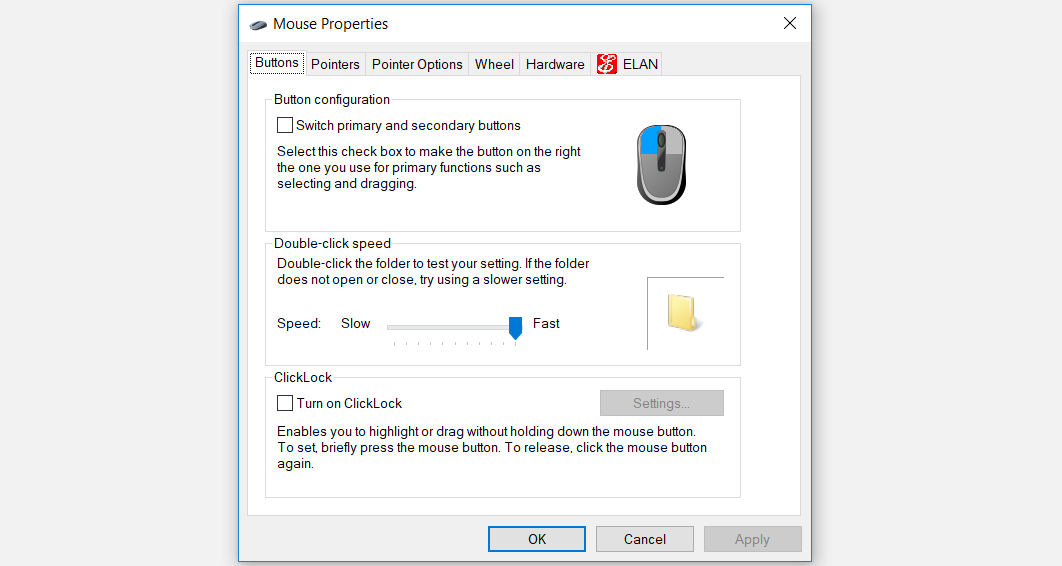
Ensuite, utilisez les touches fléchées pour accéder à l'onglet Options du pointeur . Lorsque vous y êtes, appuyez sur la touche Tab en continu jusqu'à ce que la zone Masquer le pointeur lors de la frappe soit mise en surbrillance.
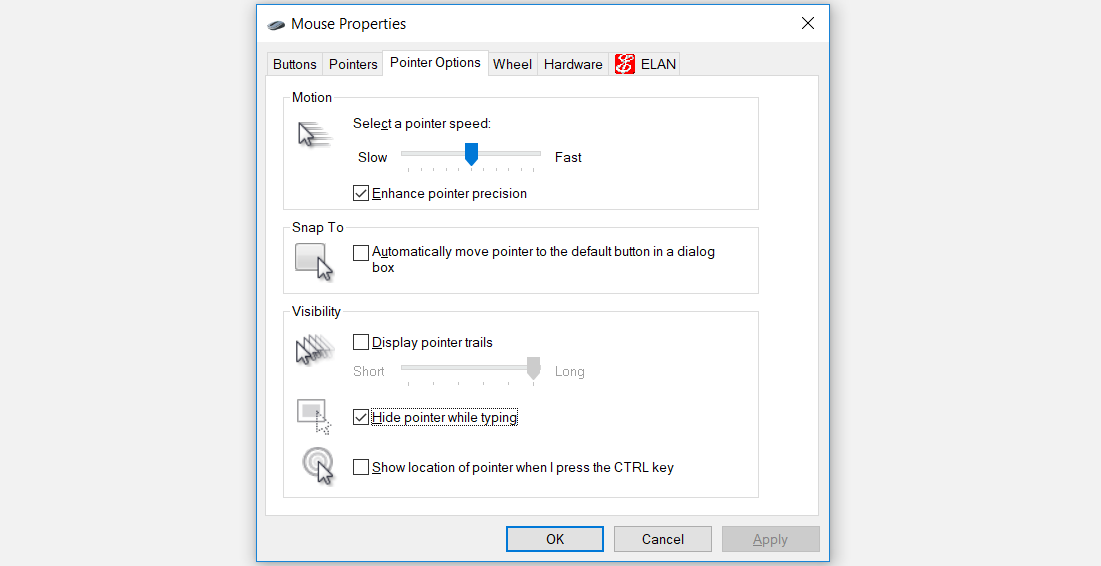
À partir de là, appuyez sur la barre d' espace pour décocher cette case.
Ensuite, accédez à l'option Appliquer à l'aide de la touche Tab et appuyez sur la barre d' espace pour appliquer ces paramètres. Enfin, accédez à OK à l'aide de la touche Tab , puis appuyez sur la barre d' espace pour finaliser ce processus.
3. Activer le pavé tactile
Si vous rencontrez ce problème lors de l'utilisation d'un pavé tactile, le pavé tactile est probablement désactivé dans les paramètres système.
Alors, voici comment vous pouvez activer votre pavé tactile pour résoudre le problème :
- Appuyez sur Win + R pour ouvrir la boîte de dialogue Exécuter la commande.
- Tapez control mouse puis appuyez sur Entrée pour ouvrir la fenêtre Mouse Properties .
- Utilisez la touche Tab pour accéder à l'onglet Boutons .
- Ensuite, utilisez les touches fléchées pour accéder à l'onglet Touchpad (généralement intitulé ELAN ou Device Settings ).
- Utilisez le bouton Tab pour sélectionner l'option Activer le périphérique , puis appuyez sur la barre d' espace pour sélectionner cette option.
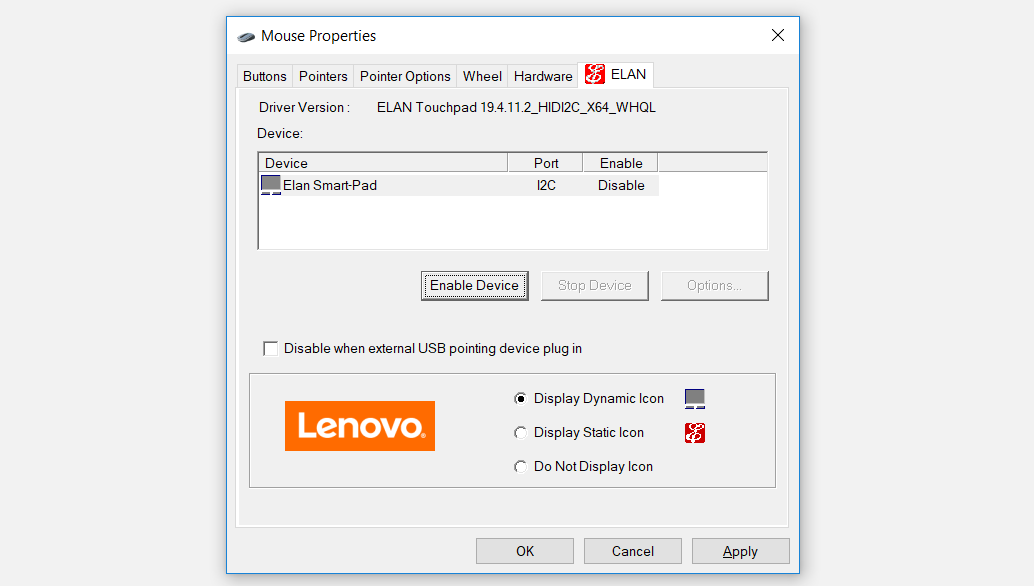
Accédez à l'option Appliquer à l'aide de la touche Tab , puis appuyez sur la barre d' espace pour appliquer ces modifications. Enfin, accédez à l'option OK à l'aide de la touche Tab , puis appuyez sur la barre d'espace .
4. Désactiver le mode tablette sur un appareil à écran tactile
Si vous utilisez un appareil à écran tactile, vous êtes également susceptible d' utiliser la fonctionnalité du mode Tablette de Windows . Cependant, le passage en mode Tablette peut être la raison pour laquelle votre pointeur a disparu de votre écran.
Donc, si la fonctionnalité du mode Tablette est activée sur votre appareil, voici comment vous pouvez facilement la désactiver :
- Appuyez sur l'icône du centre de notifications dans le coin inférieur droit de l'écran.
- Appuyez sur la fonction Mode tablette pour la désactiver (sa couleur doit être grise lorsqu'elle est désactivée).
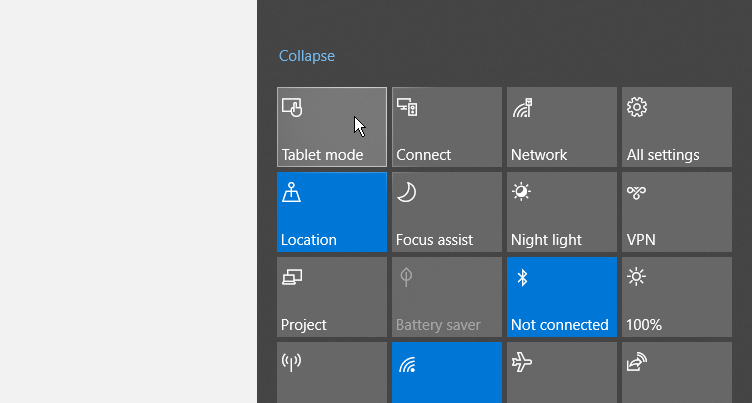
5. Exécutez le Bluetooth et les dépanneurs de matériel et de périphériques
Vous pouvez également ramener le pointeur de la souris en utilisant les outils de dépannage intégrés de Windows. Nous verrons comment les dépanneurs Bluetooth et Matériel et périphériques peuvent aider à résoudre ce problème.
Pour commencer, voici comment vous pouvez utiliser l' utilitaire de résolution des problèmes liés au matériel et aux périphériques :
- Appuyez sur la touche Windows et saisissez Paramètres dans la zone de recherche.
- Utilisez les touches fléchées pour sélectionner l'option Paramètres , puis appuyez sur Entrée .
- Ensuite, tapez Dépannage dans la zone de recherche, utilisez les touches fléchées pour sélectionner l'option Dépannage , puis appuyez sur Entrée .
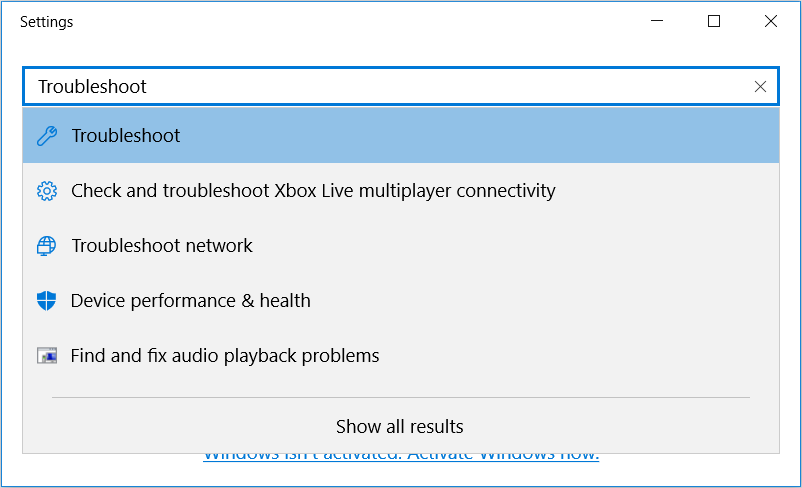
Dans la fenêtre suivante, utilisez le bouton Tab pour accéder aux options du volet de droite. Lorsque vous y êtes, utilisez les touches fléchées pour accéder à l' utilitaire de résolution des problèmes liés au matériel et aux périphériques .
Appuyez sur Entrée lorsque l'utilitaire de résolution des problèmes liés au matériel et aux périphériques est mis en surbrillance, appuyez sur Tab pour mettre en surbrillance le bouton Exécuter l'utilitaire de résolution des problèmes , puis appuyez sur Entrée pour continuer.
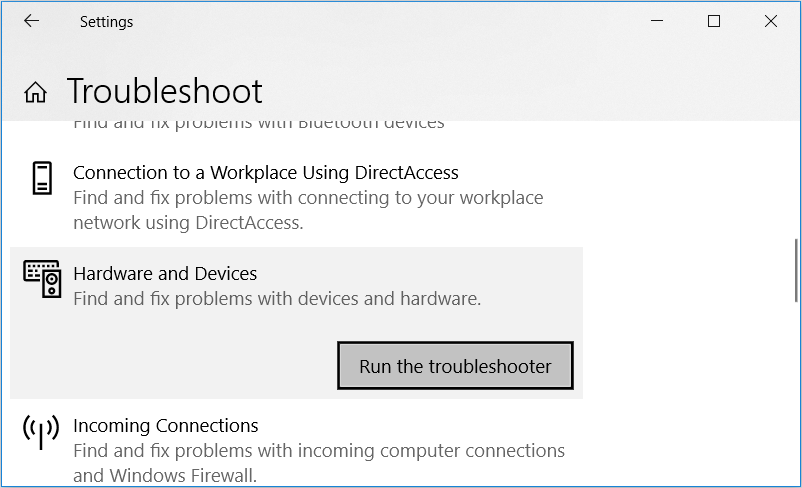
Lorsque vous avez terminé, vous pouvez maintenant exécuter l' utilitaire de résolution des problèmes Bluetooth . Cependant, cela ne sera utile que si vous utilisez une souris sans fil.
- Pour commencer, ouvrez la fenêtre des paramètres de dépannage selon les étapes précédentes.
- Ensuite, recherchez l' utilitaire de résolution des problèmes Bluetooth , puis exécutez l'utilitaire de résolution des problèmes conformément aux étapes précédentes.
6. Mettez à jour ou réinstallez les pilotes de souris
Ce problème est également plus susceptible de se produire si les pilotes de souris sont corrompus. Dans ce cas, vous pouvez restaurer le pointeur de la souris en mettant à jour ou en réinstallant les pilotes de la souris.
Voici comment mettre à jour les pilotes de la souris :
- Appuyez sur Win + X , utilisez les touches fléchées pour sélectionner le Gestionnaire de périphériques , puis appuyez sur Entrée .
- Appuyez sur Tab , puis utilisez la touche fléchée pointant vers le bas pour accéder à l'option Souris et autres périphériques de pointage . À partir de là, appuyez sur la flèche pointant vers la droite pour développer cette option.
- Utilisez la touche fléchée pointant vers le bas pour sélectionner l'un des pilotes de souris , puis appuyez sur Maj + F10 pour faire un clic droit sur le pilote.
- Utilisez la touche fléchée pointant vers le bas pour sélectionner l'option Mettre à jour le pilote , puis appuyez sur Entrée .
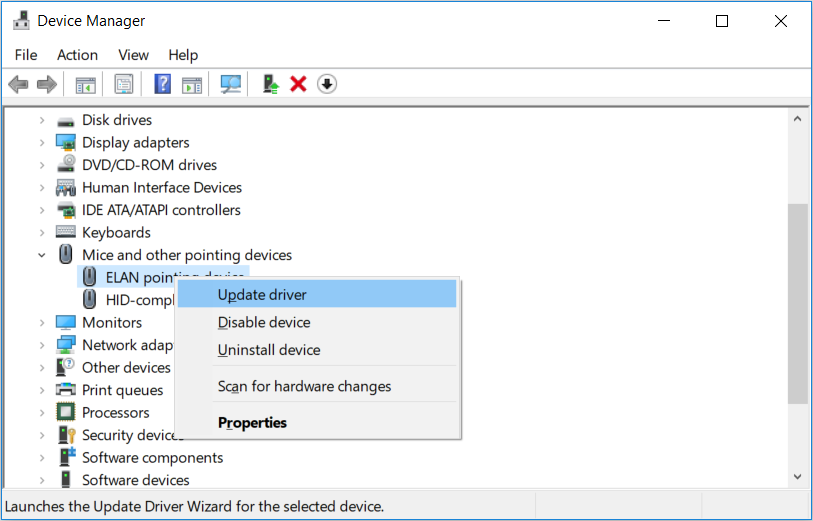
Dans la fenêtre suivante, utilisez les touches fléchées pour sélectionner l' option Rechercher automatiquement le logiciel pilote mis à jour . À partir de là, suivez les instructions à l'écran pour finaliser le processus.
Si le problème persiste, essayez de réinstaller les pilotes de souris en procédant comme suit :
- Ouvrez le Gestionnaire de périphériques et les pilotes de souris selon les étapes précédentes.
- Appuyez sur Maj + F10 pour faire un clic droit sur chaque pilote de souris et sélectionnez Désinstaller le périphérique .
- Ensuite, accédez à l'option Souris et autres périphériques de pointage et cliquez dessus avec le bouton droit en appuyant sur Maj + F10 . Sélectionnez Rechercher les modifications matérielles dans les options, puis appuyez sur Entrée .
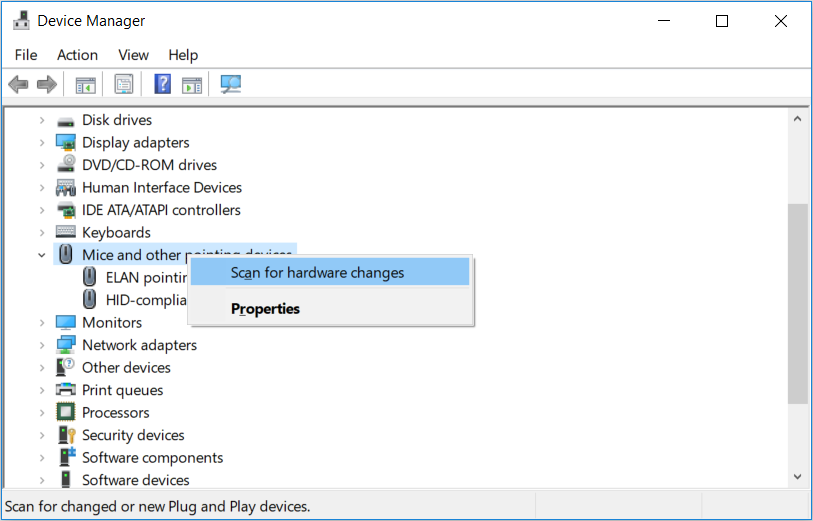
Redémarrez votre PC lorsque vous avez terminé.
Ramenez facilement un pointeur de souris manquant sur votre écran
Il est vraiment difficile d'utiliser votre ordinateur sans souris. Ainsi, au cas où le pointeur de votre souris disparaîtrait soudainement, ramenez-le facilement grâce aux conseils que nous avons fournis. À partir de là, vous pouvez maintenant commencer à vous concentrer sur la façon dont vous pouvez personnaliser le pointeur de la souris à votre guise.
